.png)
.png)


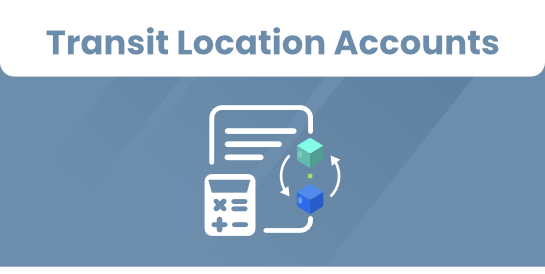
Bởi: T.V.T Marine Automation (aka TVTMA) NextERP
| Số dòng Code | 84 |
| Tên kỹ thuật | viin_stock_internal_transit_valuation |
| Giấy phép | OPL-1 |
| Website | https://viindoo.com/apps/app/17.0/viin_stock_internal_transit_valuation |
| Phù hợp cho các phiên bản | v 10.0 v 11.0 v 12.0 v 13.0 v 14.0 v 15.0 v 16.0 |
| Yêu cầu các App |
Invoicing (account) Discuss (mail) Inventory (stock) |
| Các mở rộng | Thực tế đích danh với Định Giá Chuyển Tiếp Kho |
Ứng dụng này làm gì
Hiển thị các trường tài khoản định giá tồn kho trên các địa điểm có kiểu là địa điểm chuyển tiếp.
Tự động tạo bút toán kế toán khi thực hiện dịch chuyển kho giữa các địa điểm kiểu nội bộ và chuyển tiếp (theo 2 chiều).
Tạo các bản ghi tại báo cáo định giá tồn kho để thể hiện việc thay đổi giá trị hàng hóa trong kho.
Ấn bản được Hỗ trợ
Ấn bản Community
Ấn bản Enterprise
Cài đặt
Truy cập Ứng dụng.
Tìm từ khóa viin_stock_internal_transit_valuation.
Ấn Cài đặt.
Hướng dẫn sử dụng
Video hướng dẫn: Định Giá Chuyển Tiếp Kho
1. Tạo kho mới
Truy cập Kho vận > Cấu hình > Thiết lập, kích hoạt tính năng Đa địa điểm kho và Các Tuyến nhiều bước. Ấn Lưu để lưu thay đổi.
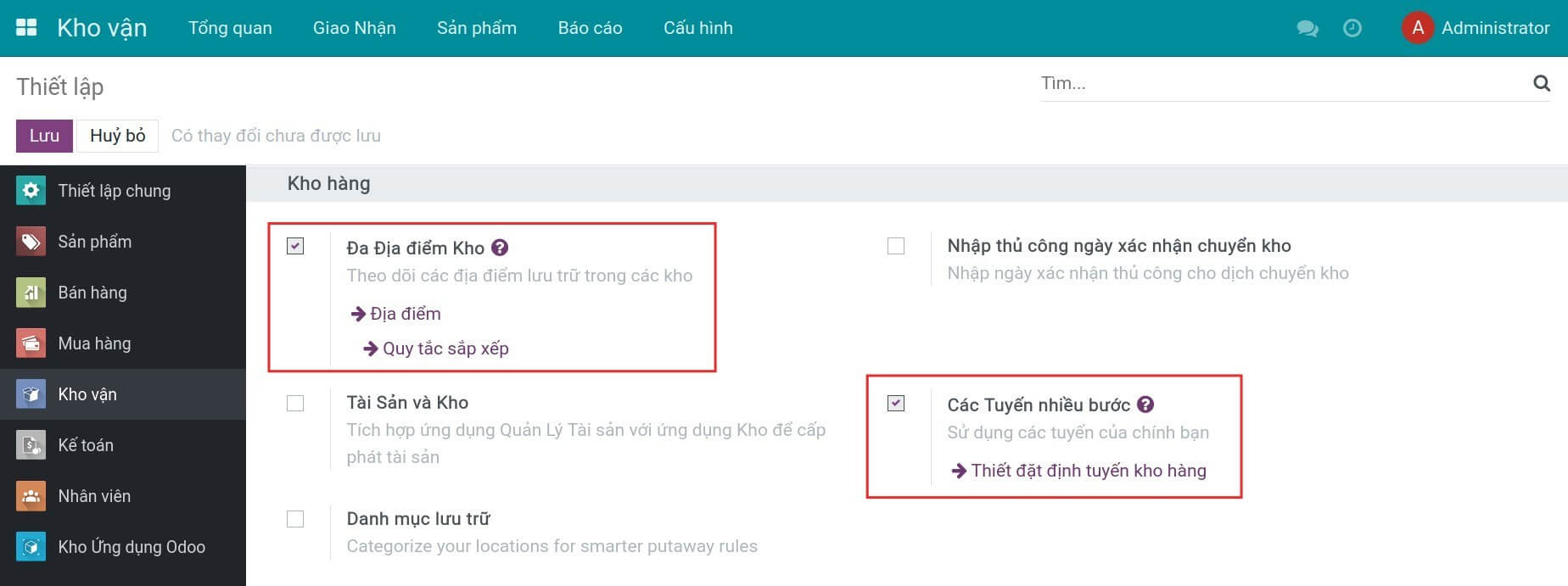
Truy cập Kho vận > Cấu hình > Kho hàng, ấn Tạo để tạo mới Kho Hải phòng. Ấn Lưu để lưu thông tin.
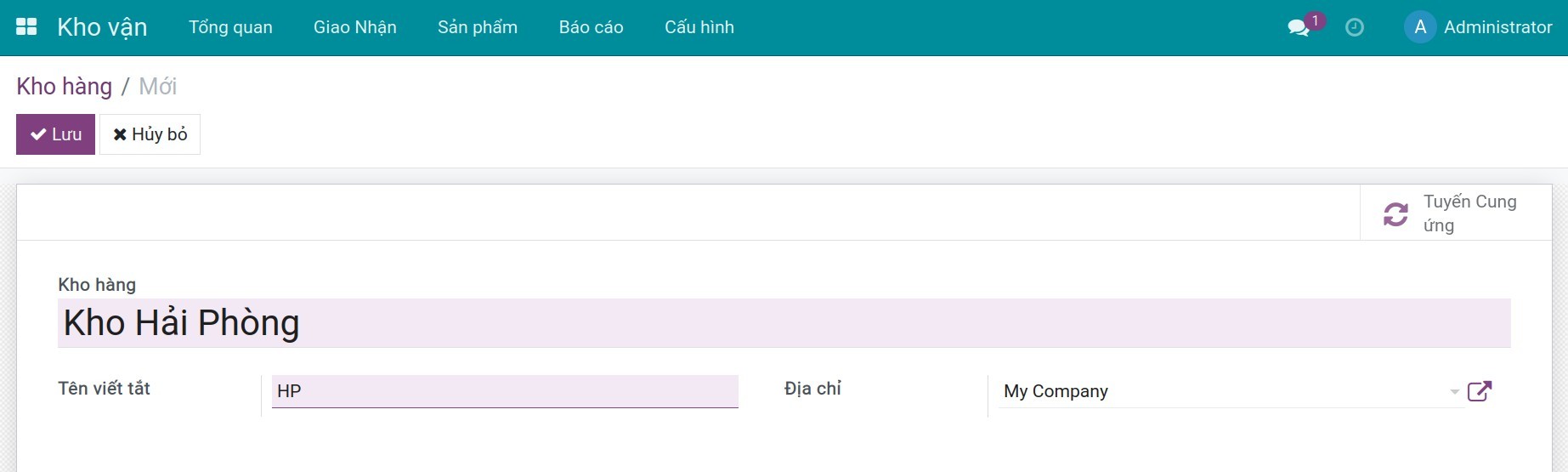
Lúc này ấn Sửa và tích chọn Tái cung ứng từ: Kho Tổng.
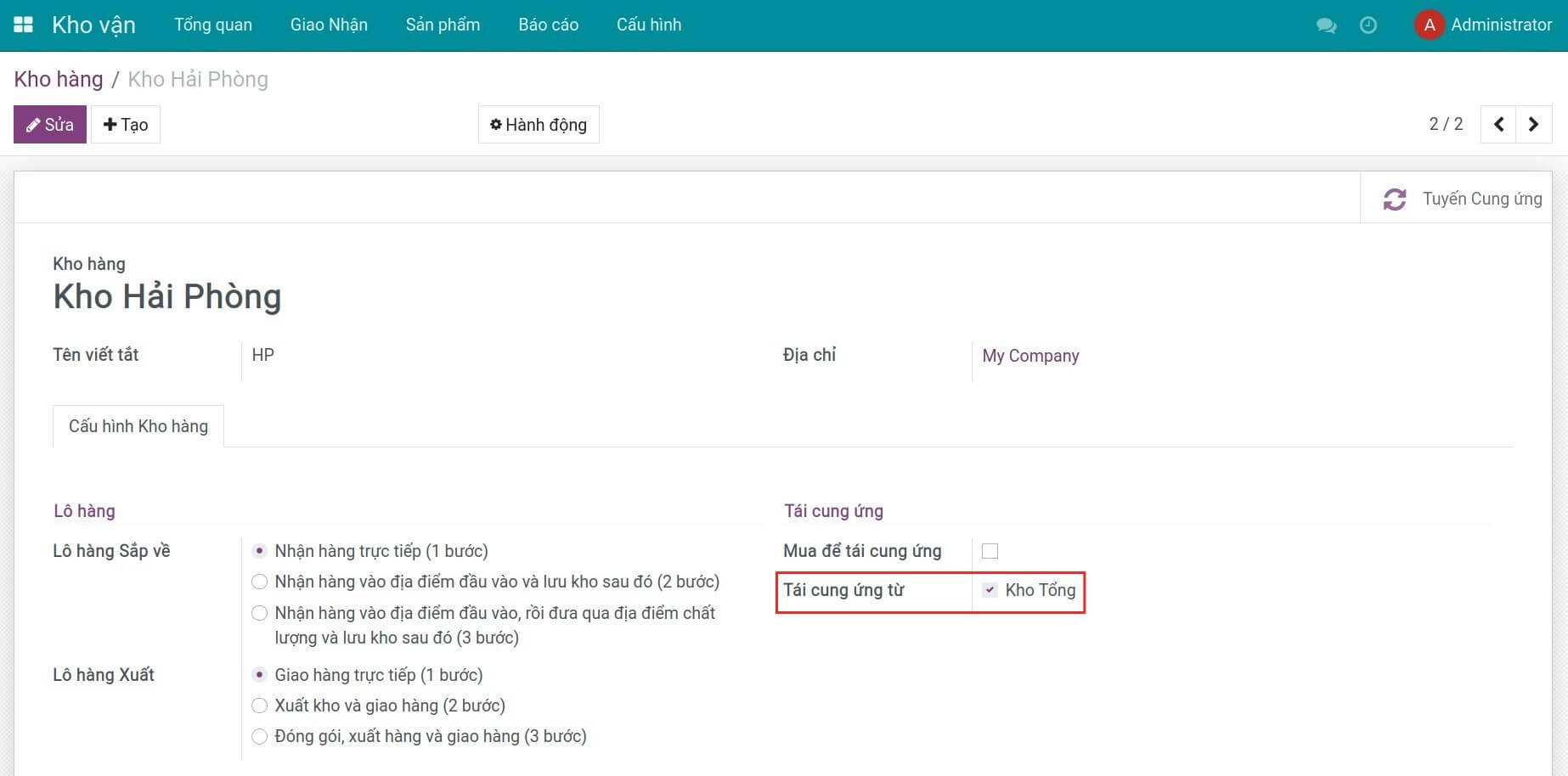
2. Thiết lập tài khoản kế toán trên địa điểm chuyển tiếp
Truy cập Kho vận > Cấu hình > Địa điểm, tắt bộ lọc mặc định và tìm đến địa điểm chuyển tiếp. Tại đây, bạn thiết lập tài khoản định giá tồn kho cho hoạt động nhập/xuất hàng.
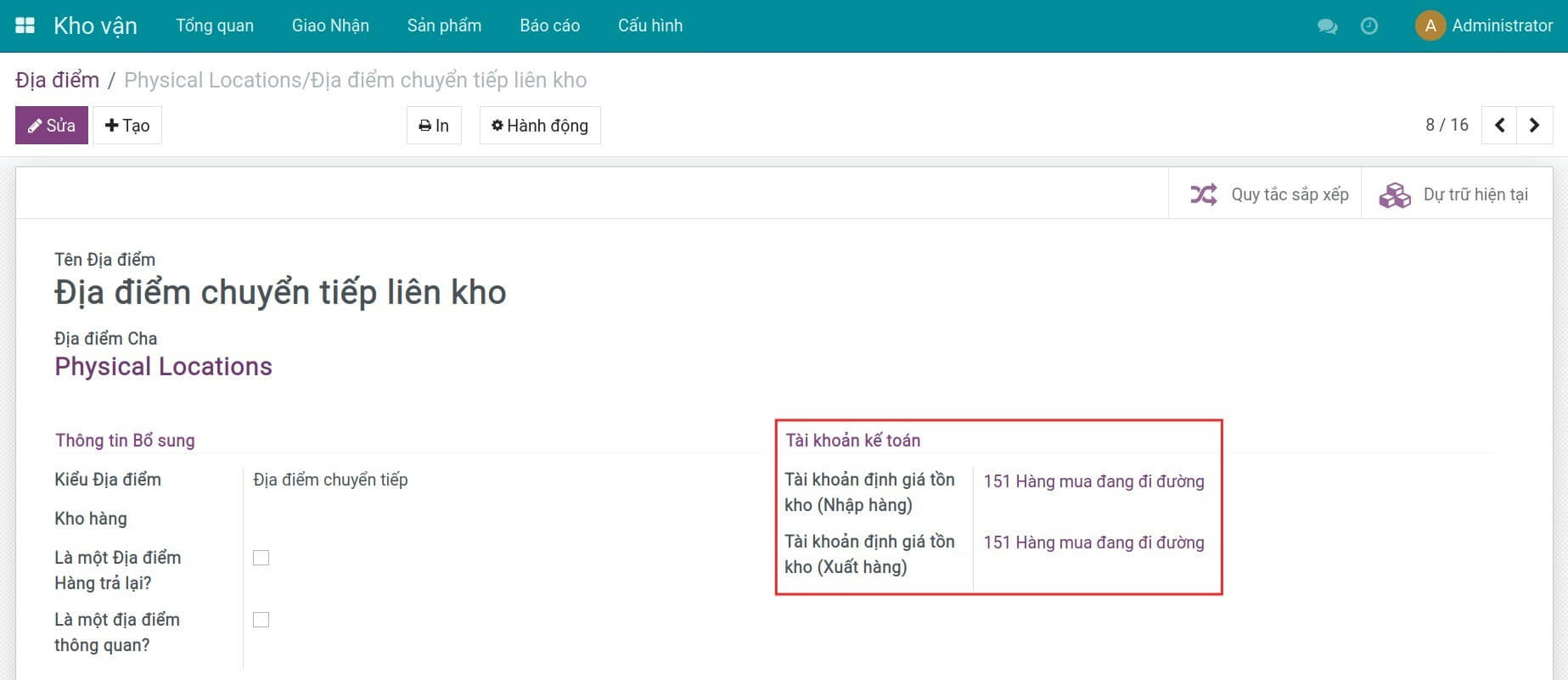
3. Tạo và nhập kho sản phẩm vào kho tổng
Bạn thực hiện tạo sản phẩm, kích hoạt các tuyến cung ứng sau:
Kho Hải Phòng: Cung cấp sản phẩm từ Kho Tổng.
Tái cung ứng theo đơn (MTO).
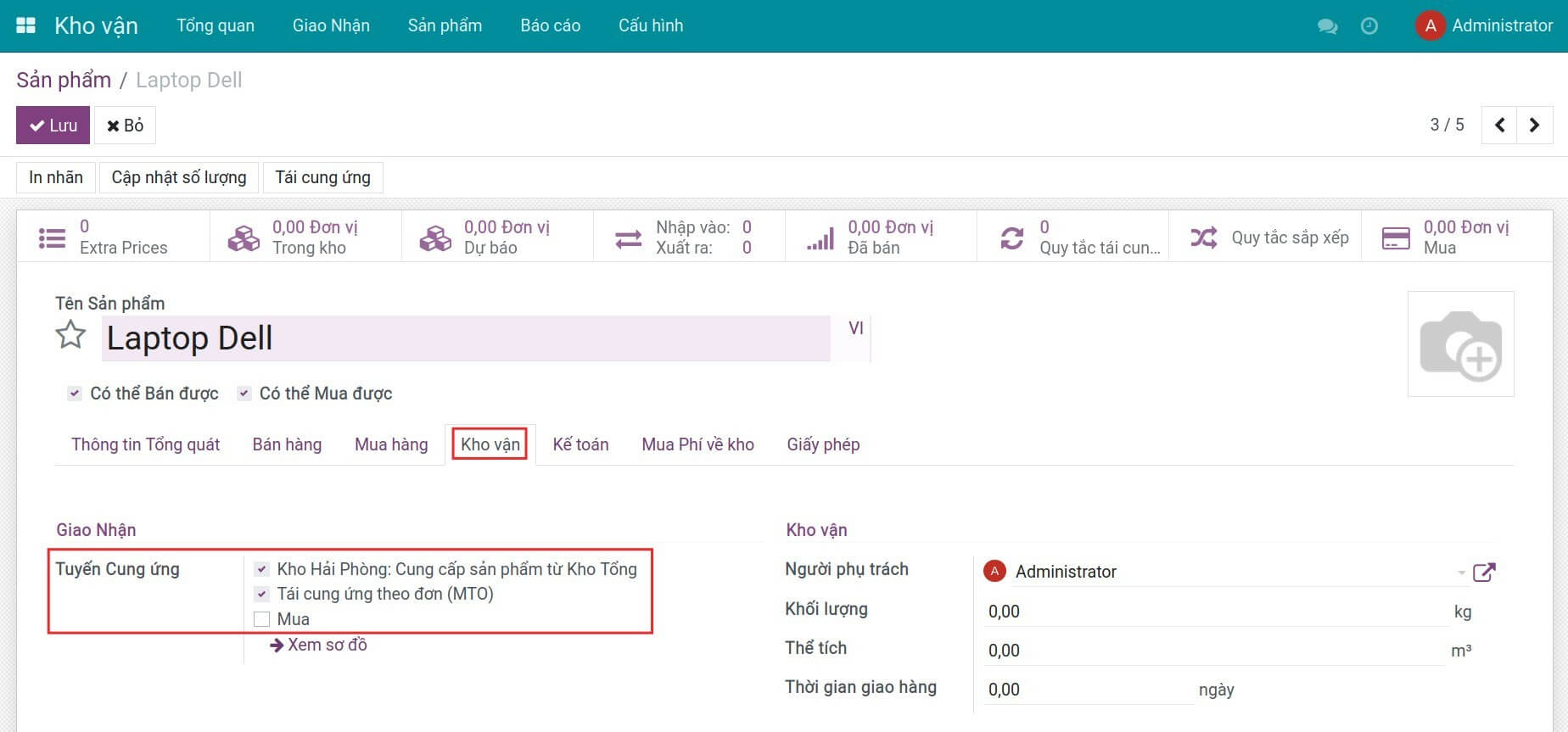
Lúc này bạn thực hiện tạo đơn mua và nhập kho sản phẩm vào Kho Tổng.
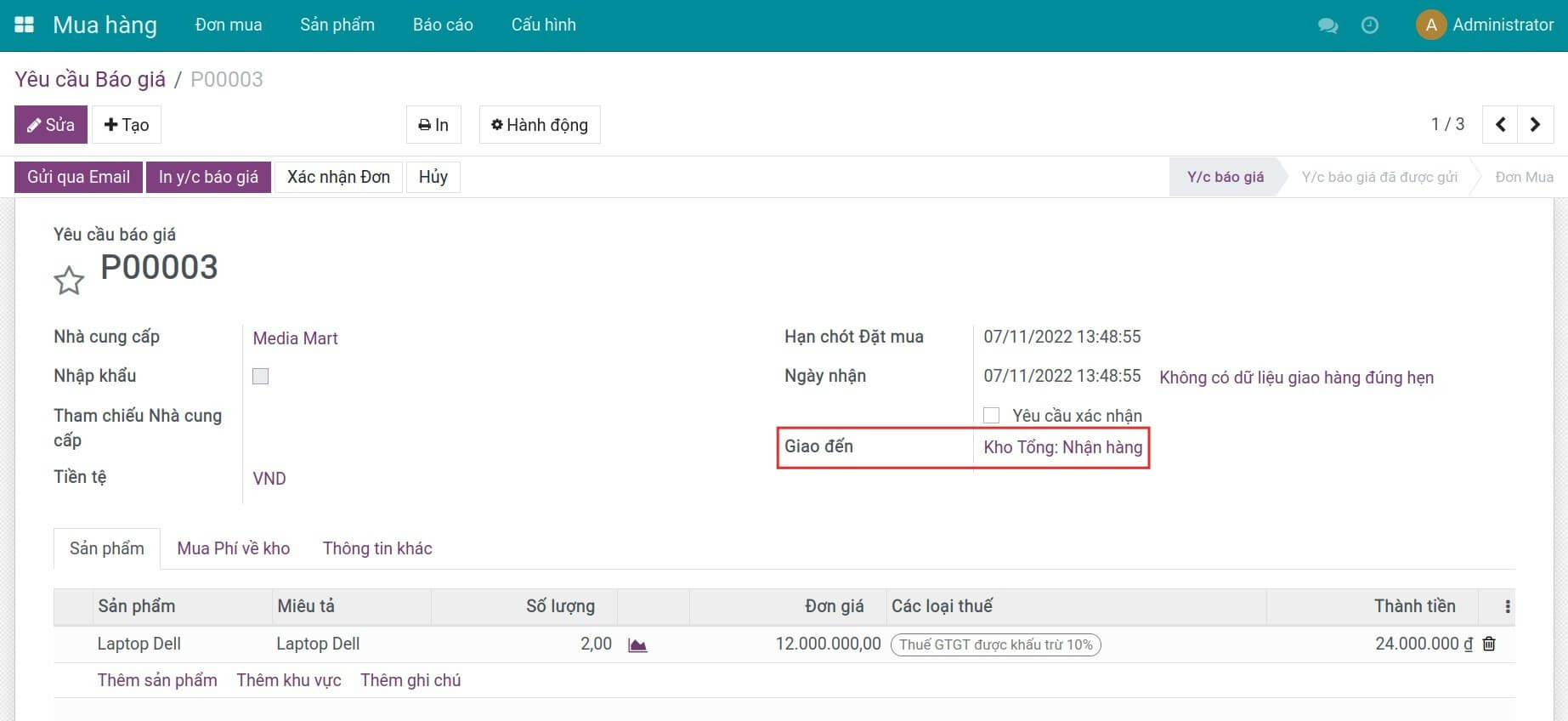
Lưu ý: Bạn cần bỏ lưu trữ tuyến Tái cung ứng theo đơn (MTO).
4. Tạo đơn bán sản phẩm lấy hàng từ kho 2
Truy cập Bán hàng > Đơn bán > Báo giá, ấn Tạo để tạo mới một báo giá tại ứng dụng Quản lý Bán hàng. Tại tab Thông tin khác, bạn lựa chọn thông tin lấy hàng từ Kho Hải Phòng.
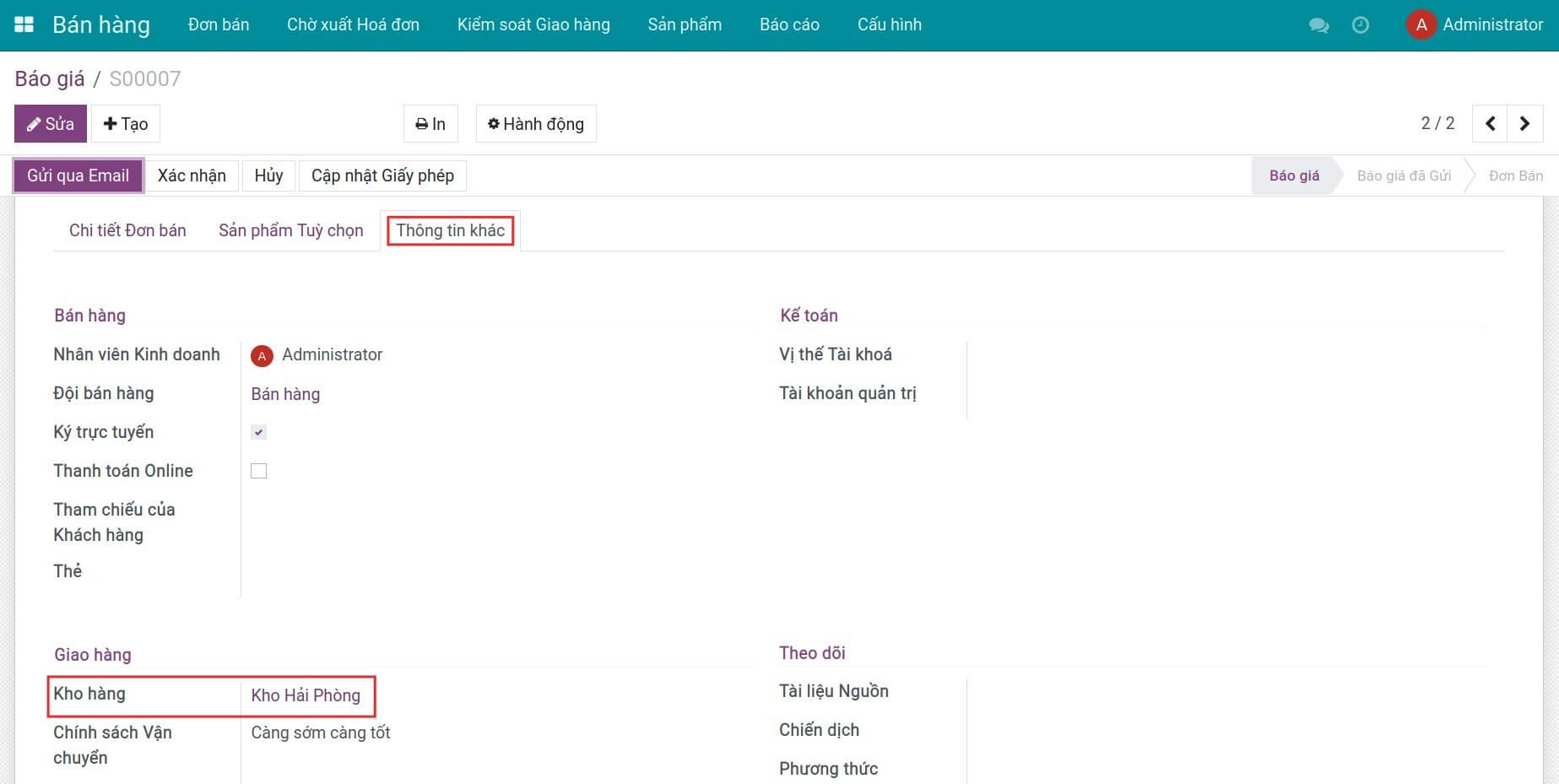
Ấn Xác nhận. Lúc này hệ thống tự động tạo ra 3 dịch chuyển kho:
Dịch chuyển 1: Từ kho Tổng > Địa điểm chuyển tiếp;
Dịch chuyển 2: Từ Địa điểm chuyển tiếp > Kho Hải Phòng;
Dịch chuyển 3: Từ Kho Hải Phòng > Khách hàng.
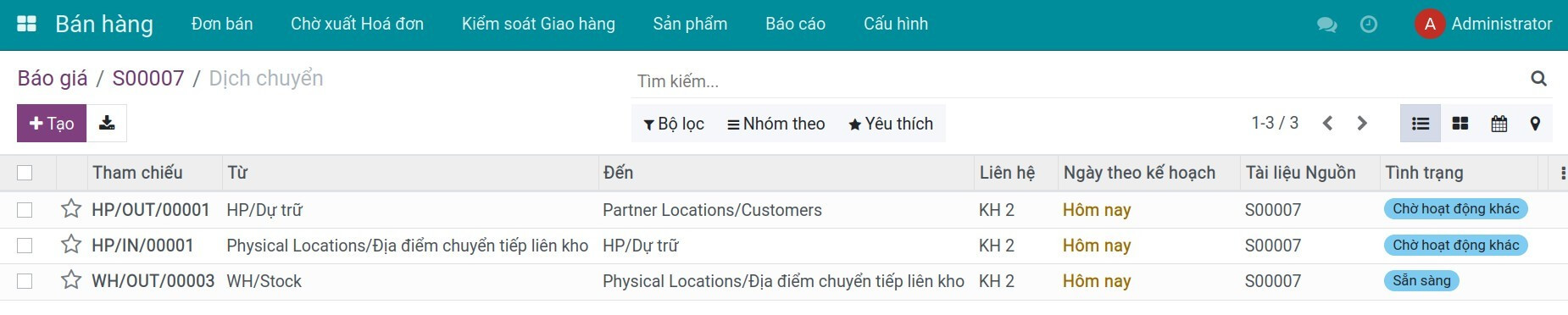
Với dịch chuyển 1 đang ở trạng thái sẵn sàng, ấn Xác nhận để xác nhận xuất kho để chuyển hàng từ kho tổng đến địa điểm chuyển tiếp. Hệ thống sẽ ghi nhận phát sinh kế toán dựa vào tài khoản được thiết lập trên địa điểm chuyển tiếp.
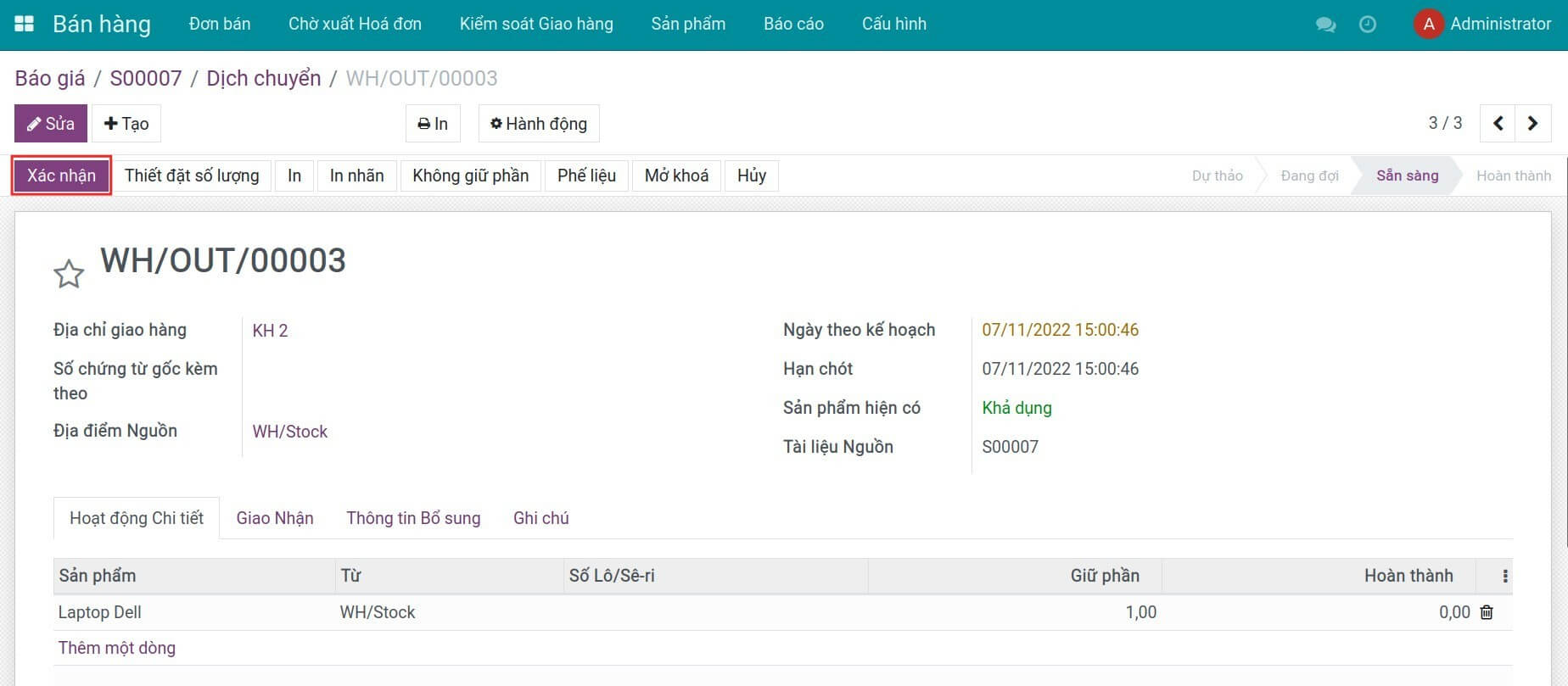
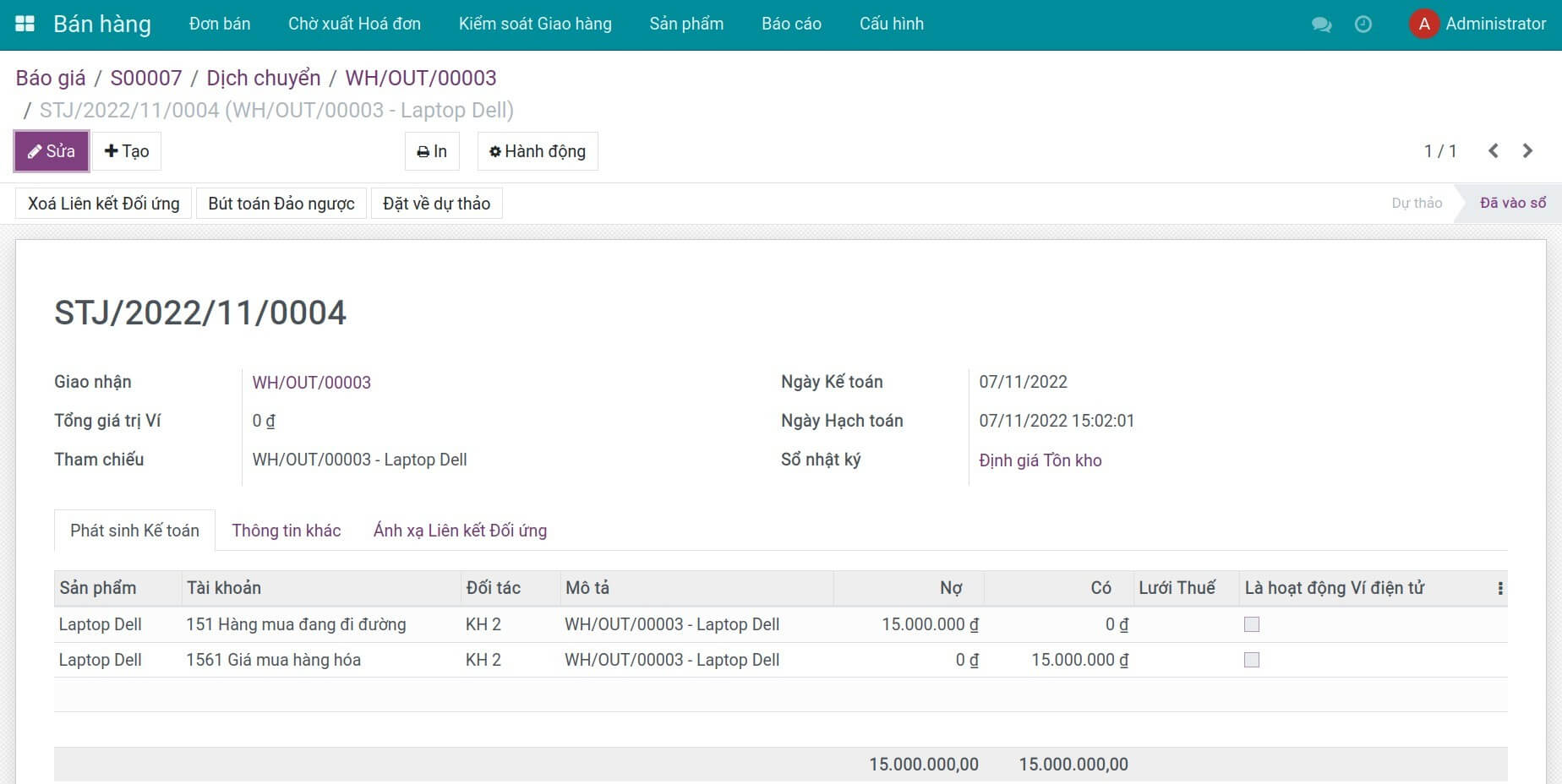
Lúc này dịch chuyển 2 sẽ chuyển sang trạng thái sẵn sàng. Khi hàng được chuyển đến kho Hải Phòng, nhân viên kho truy cập vào phiếu dịch chuyển và ấn Xác nhận để xác nhận nhập kho hàng vào kho Hải Phòng. Lúc này hệ thống cũng sẽ ghi nhận phát sinh kế toán ghi nhận nhập hàng về kho.
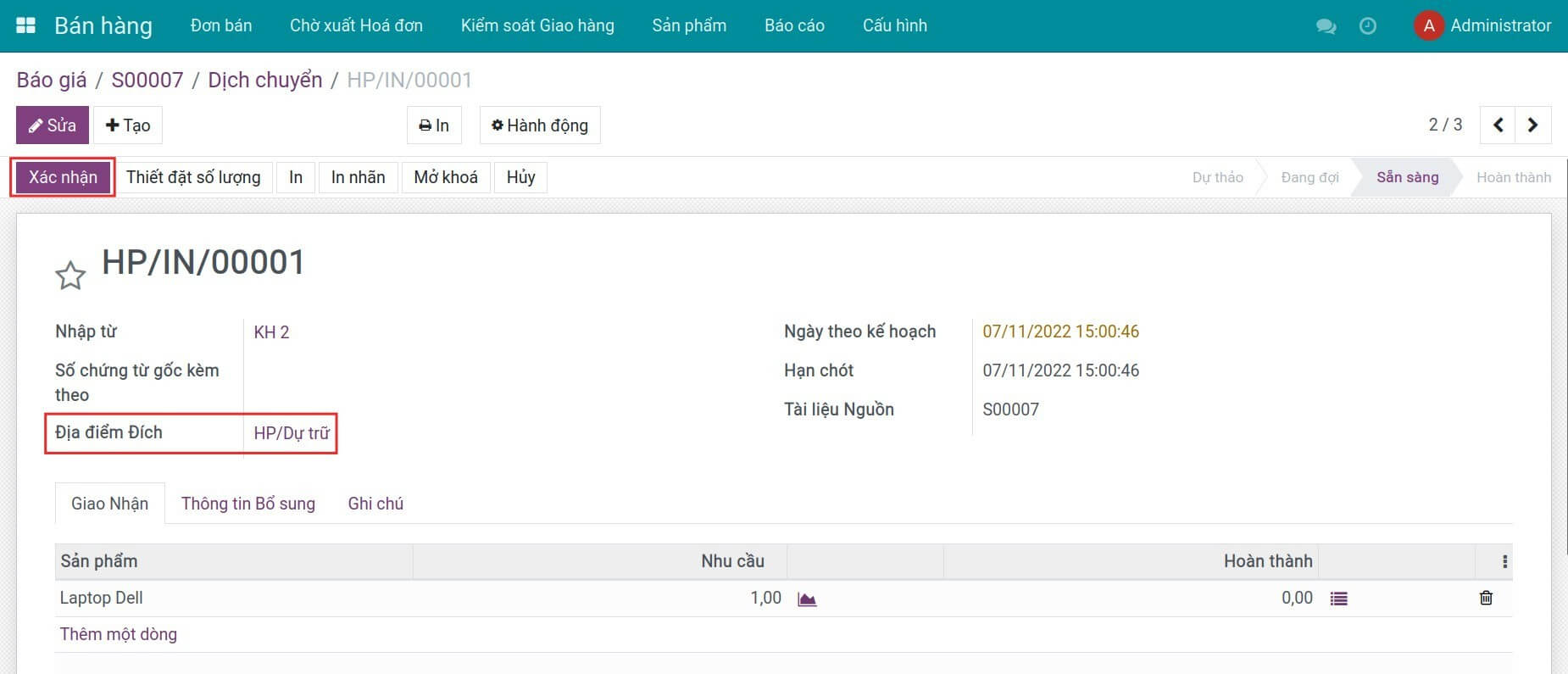
Sau cùng, hàng đã sẵn sàng để giao tới khách hàng. Ấn Xác nhận tại phiếu dịch chuyển 3 để hoàn thành giao hàng cho khách.
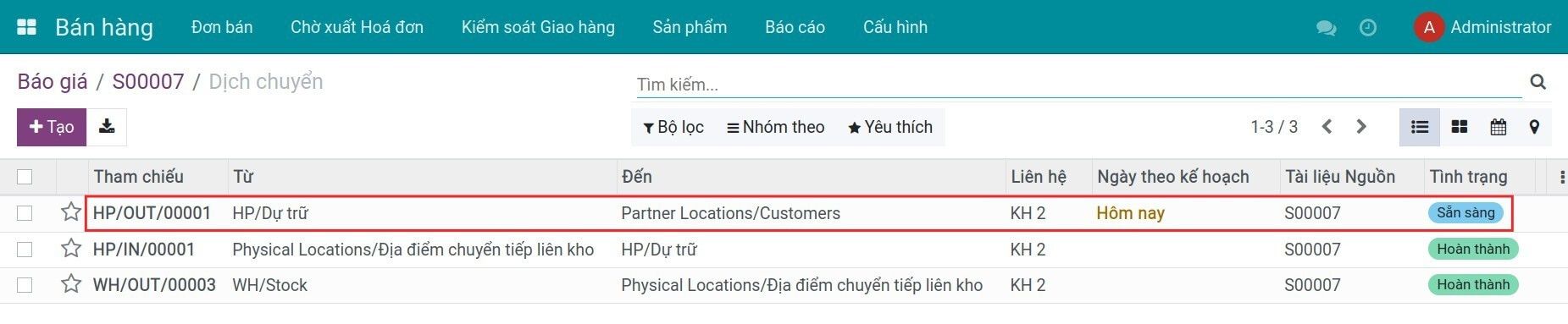
Lưu ý: Bạn có thể sử dụng quy tắc Hàng tồn kho tối thiểu (MTS) để thực hiện luồng nghiệp vụ trên. Ngoài ra bạn có thể tạo thủ công các dịch chuyển kho thông qua địa điểm chuyển tiếp thay vì sử dụng quy tắc tái cung ứng tự động từ hệ thống.
Phần mềm này và các tệp liên kết ("Phần mềm") được sử dụng (chạy, tuỳ biến, chạy sau khi được tuỳ biến) chỉ khi bạn mua được giấy phép có hiệu lực từ tác giả, điển hình như qua các Ứng dụng Odoo, hoặc trong trường hợp bạn nhận được thoả thuận bằng văn bản từ tác giả của Phần mềm (chi tiết tại tệp COPYRIGHT).
Bạn có thể phát triển các phân hệ Odoo có sử dụng Phần mềm như một Thư viện (thường là phụ thuộc vào, nhập vào và sử dụng nguồn của nó) nhưng không sao chéo bất kỳ mã nguồn hay tài liệu nào thuộc Phần mềm. Bạn có thể phân phối những phân hệ này theo giấy phép mà bạn lựa chọn, miễn sao nội dung giấy phép đó tương tích với điều khoản của Giấy phép Phần mềm Độc quyền Odoo (ví dụ: LGPL, MIT hay bất kỳ loại giấy phép phần mềm độc quyền nào tương tự vậy).
Nghiêm cấm phát hành, phân phối, cấp phép lại hoặc bán bản sao của Phần mềm hoặc bản sao Phần mềm đã được sửa đổi.
Thông báo bản quyền và chấp thuận nêu trên buộc phải được bao gồm trong tất cả các bản sao hoặc các phần quan trọng của Phần mềm.
PHẦN MỀM ĐƯỢC CUNG CẤP "NGUYÊN TRẠNG", KHÔNG BẢO ĐẢM DƯỚI BẤT KỲ HÌNH THỨC NÀO, ĐƯỢC THỂ HIỆN RÕ RÀNG HOẶC NGỤ Ý, KHÔNG GIỚI HẠN ĐẢM BẢO VỀ CÁC BẢO ĐẢM NGỤ Ý VỀ KHẢ NĂNG THƯƠNG MẠI, PHÙ HỢP VỚI MỤC ĐÍCH CỤ THỂ VÀ KHÔNG VI PHẠM. TRONG MỌI TRƯỜNG HỢP SẼ KHÔNG CÓ TÁC GIẢ HOẶC CHỦ SỞ HỮU BẢN QUYỀN NÀO CHỊU TRÁCH NHIỆM VỀ BẤT KỲ KHIẾU NẠI, THIỆT HẠI HOẶC TRÁCH NHIỆM PHÁP LÝ KHÁC NÀO TRONG PHẠM VI HỢP ĐỒNG, CÁC THIỆT HẠI HOẶC CÁCH KHÁC, PHÁT SINH TỪ, NGOÀI HOẶC CÓ LIÊN KẾT VỚI PHẦN MỀM HOẶC VIỆC SỬ DỤNG HOẶC KINH DOANH KHÁC TẠI PHẦN MỀM.